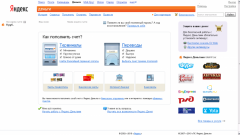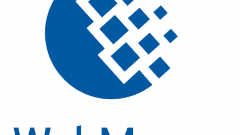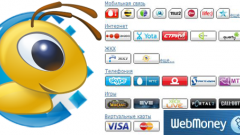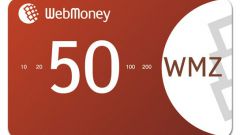Инструкция
1
Самый распространенный случай — оплата счета при помощи установленной на компьютер программы WM Keeper Classic. Запустите программу Webmoney при помощи ярлыка на рабочем столе либо через меню Пуск -> Все программы -> Webmoney -> WM Keeper Classic. Введите свой номер в системе, то есть WMID и ваш пароль. Либо другим, привычным вам способом авторизуйтесь в системе электронных платежей.
2
Нажмите левой кнопкой мыши в главном окне программы пункт «Меню», который находится в левом верхнем углу. Выберите мышью строчку «Входящие счета» и щелкните на подпункте «Просмотреть все». Откроется окно, в котором будут видны все операции оплаты с вашего кошелька, и самым верхним пунктом будет последний счет. Дважды щелкните на нем, чтобы открылось подробное описание. Если этот счет еще не оплачен, в левой нижней части окна вы увидите кнопку «Оплатить».
3
Нажмите на нее и прочитайте подробное описание операции и дальнейших действий. Следующее окно предложит ввести цифровой код с картинки для подтверждения операции оплаты счета. Введите код и нажмите «Далее» еще раз. Если на вашем кошельке достаточно средств, они спишутся в оплату счета, а вы увидите окно с подтверждением операции оплаты.
4
Альтернативный вариант — вместо просмотра меню «Входящие счета» нажмите левой кнопкой мыши закладку «Входящие» в окне программы. Далее действуйте, как описано выше.
5
Другой случай — если вы пользуетесь не программой с вашего компьютера, а сетевой версией кошелька, так называемым WM Keeper Mini. Для начала войдите на страничку вашего кошелька. Затем посмотрите напротив строчки «Оплатить» — если у вас есть неоплаченные счета, это будет указано, например, «Оплатить: 1 счет».
6
Нажмите курсором на эту надпись. Откроется страница подробностей данного счета. Если вы согласны оплатить этот счет, нажмите чуть ниже кнопку «Оплатить».
7
На следующей страничке прочитайте сообщение о необходимости подтверждения этой операции. Введите необходимое подтверждение, то есть код с картинки, пароль или пароль системы электронных ключей и нажмите кнопку с надписью «ОК».
8
Если на вашем кошельке достаточно средств — появится сообщение об успешной оплате и напротив надписи «Оплатить» вы увидите строчку «Нет новых счетов». В противном случае пополните кошелек и попробуйте снова провести оплату.